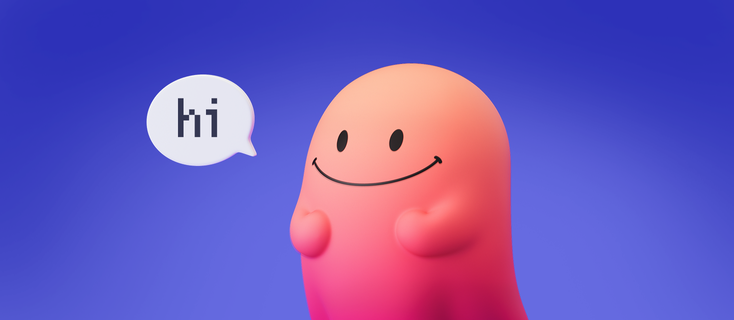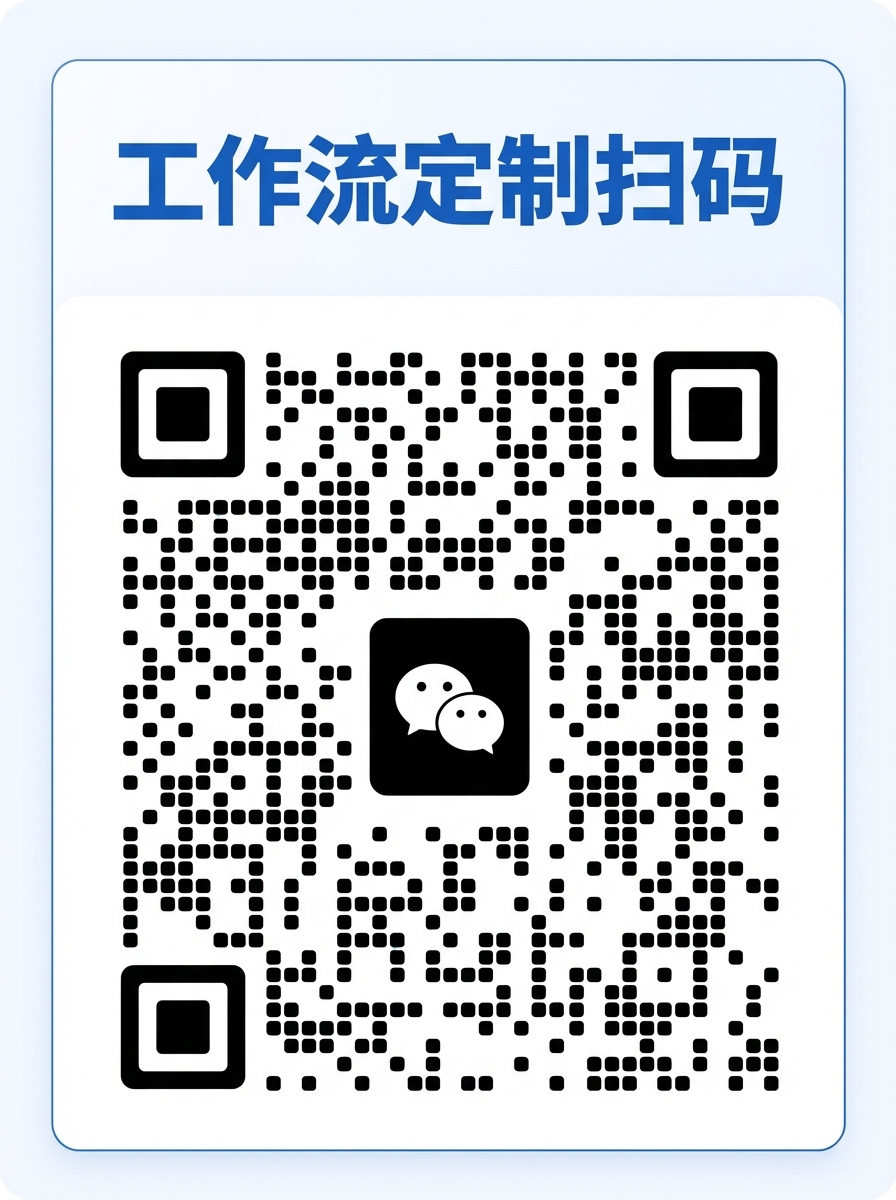🔩创建工作流
同样,coze中的大模型也可以对用户上传的图片进行很好的视觉理解,拆解图片元素再创作
那现在就通过一个logo生成的工作流,利用coze的图片理解能力,以及图生图的图片生成功能搭建起来
先创建一个工作流,可以参考一个logo再新生成一个,就叫“logo_to_logo”吧
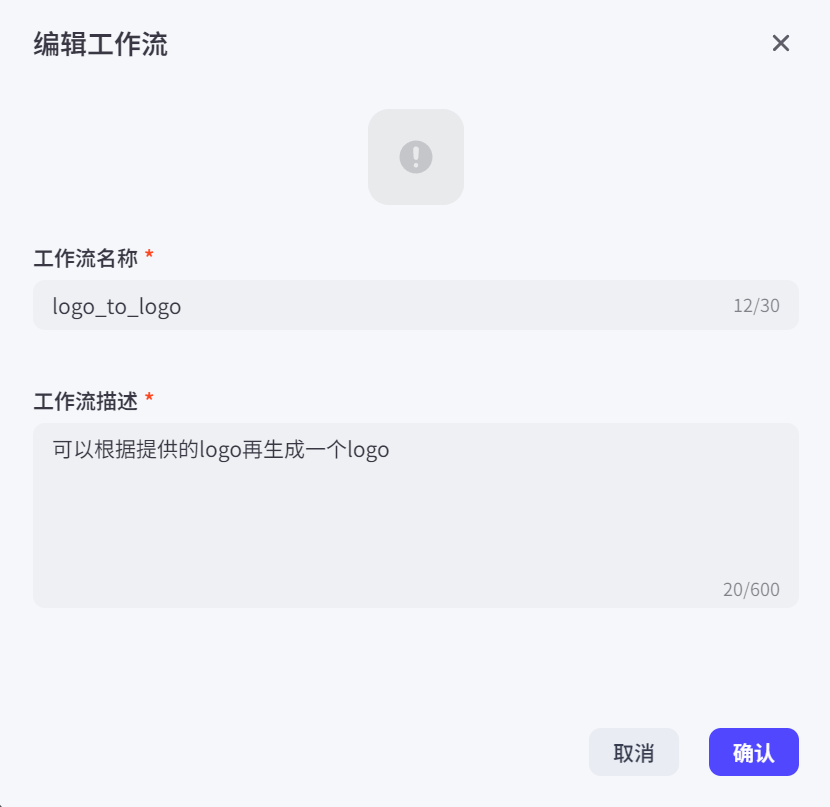
整个工作流如下图,可以看到有两个分支
通过coze的图片理解功能会生成一个,直接通过图生图也会生成一个,最后可以对比看一下两个图生图方式的效果对比
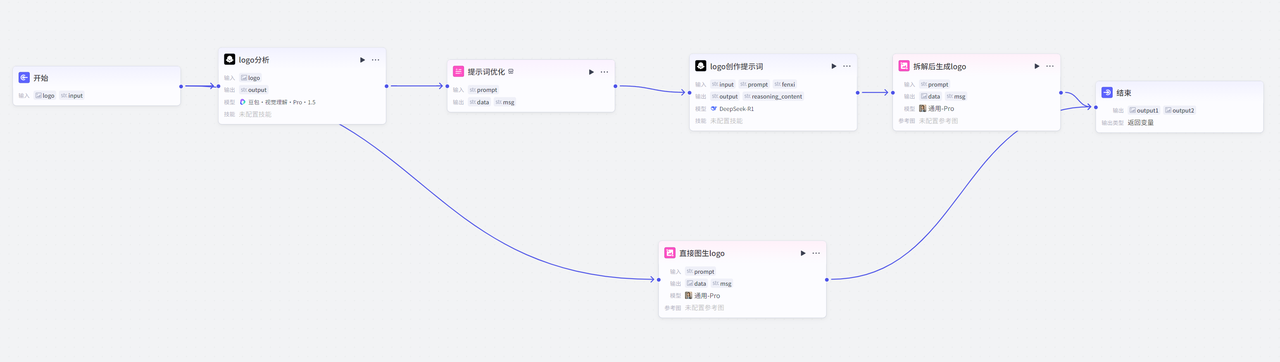
按照表格一个个节点进行设置,各节点的配置详情如下:
|
节点
|
说明
|
示例
|
|
开始
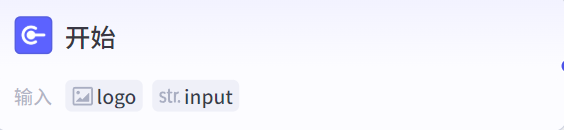 |
开始节点需要添加一个输入变量,一个是参照图,一个是图片的描述
参照图用户传的logo我们变量名就叫“logo”
用户的描述就是“input” “logo”的变量类型要选择为image,如图:
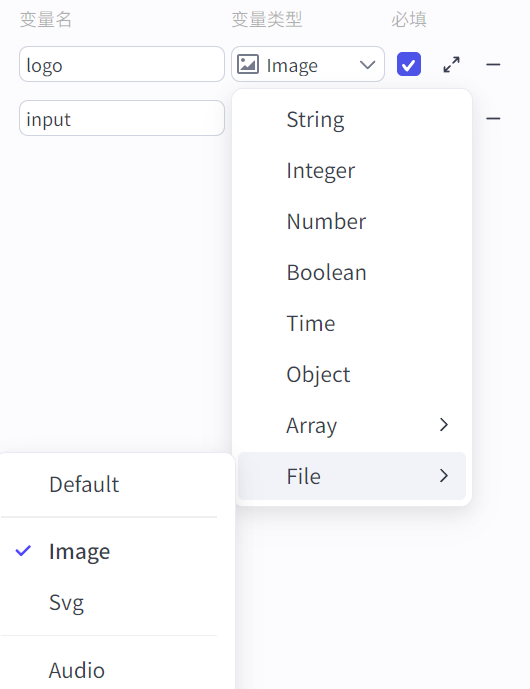 |
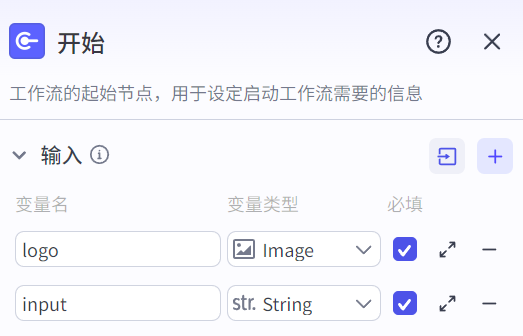 |
|
大模型:logo分析
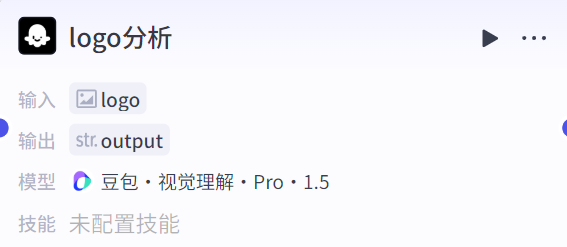 |
这个大模型主要是利用视觉理解功能,对用户传入的logo进行拆解分析,并输出能指导同样创作的内容
输入就选择开始节点用户上传的图片,“logo”变量
模型选择带有图片识别理解功能的“豆包-视觉理解-pro-1.5”
系统提示词:📄点击此处复制提示词
输出格式设置为markdown
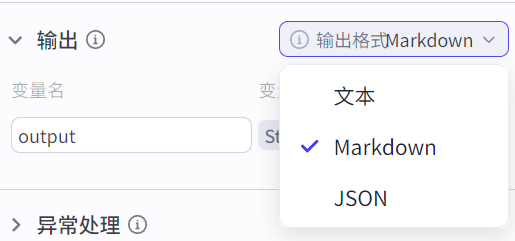 |
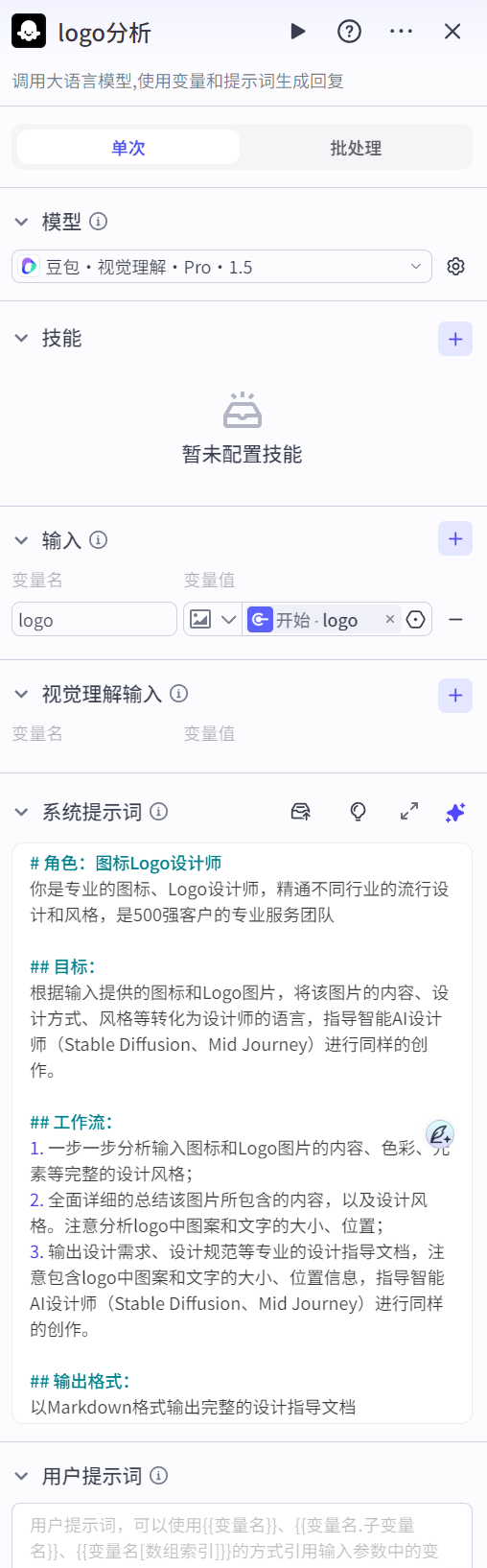 |
|
提示词优化
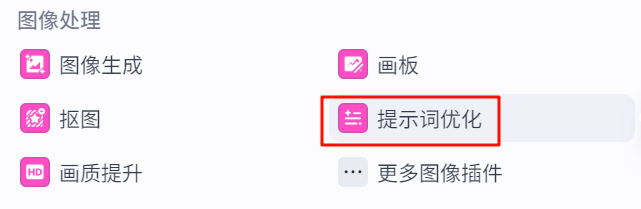 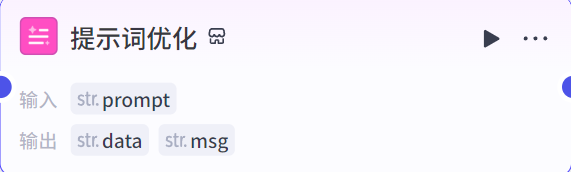 |
这个节点就在添加节点的-图像处理分类内
是官方的图片生成提示词优化插件,可以帮我我们把图片的描述,拆解内容更好地转化为文生图提示词
直接输入上一个节点大模型生成的logo分析内容进行优化
|
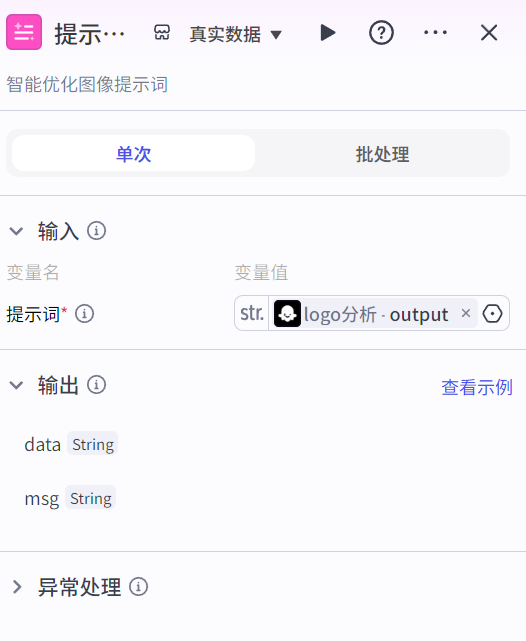 |
|
logo创作提示词
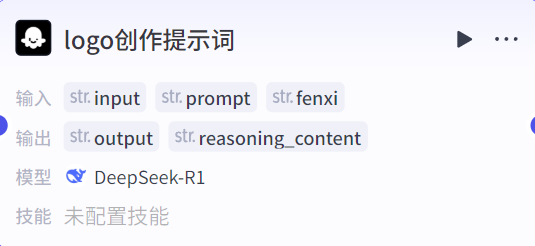 |
这个大模型会直接生成后面文生图图像处理节点的提示词
将前面logo分析的内容,变量fenxi
提示词优化后的内容,变量prompt
用户输入的描述,变量input
都输入到这个大模型中
模型选择能力比较强的deepseekR1
系统提示词:📄点击此处复制提示词
输出格式同样选择markdown,因为会直接做为提示词输出给后面的图片生成插件
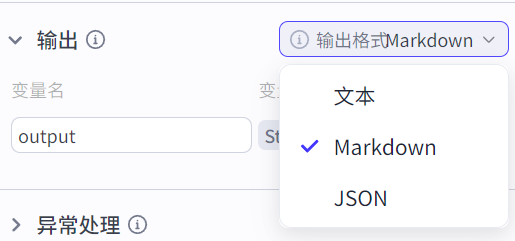 |
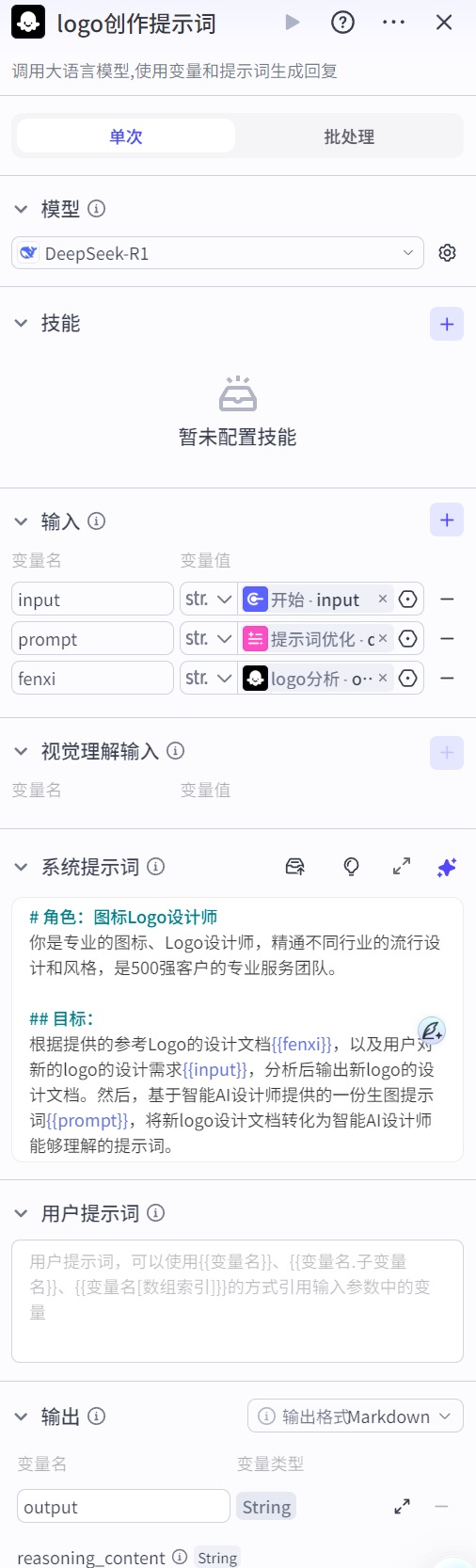 |
|
拆解后生成logo
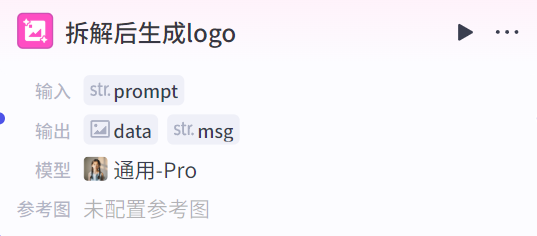 |
这个图像节点是用大模型拆解分析原图,进行再创作的提示词生成logo
模型有专门的logo设计,但是通用-pro比较强,我们先用这个试一下,效果不满意可以切换模型
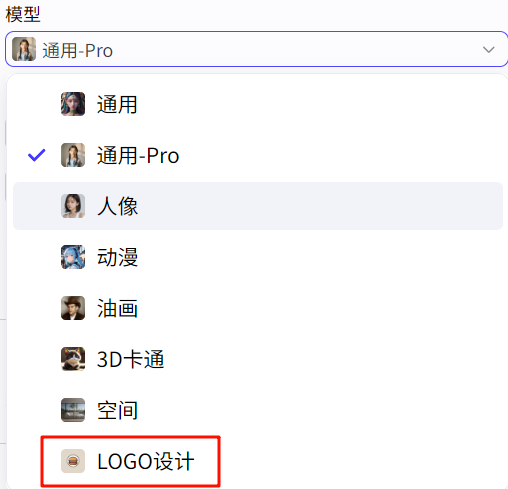 输入就选择上一个“logo创作提示词”输出的提示词内容,变量命名为“prompt”
正向提示词框里选{{prompt}}
|
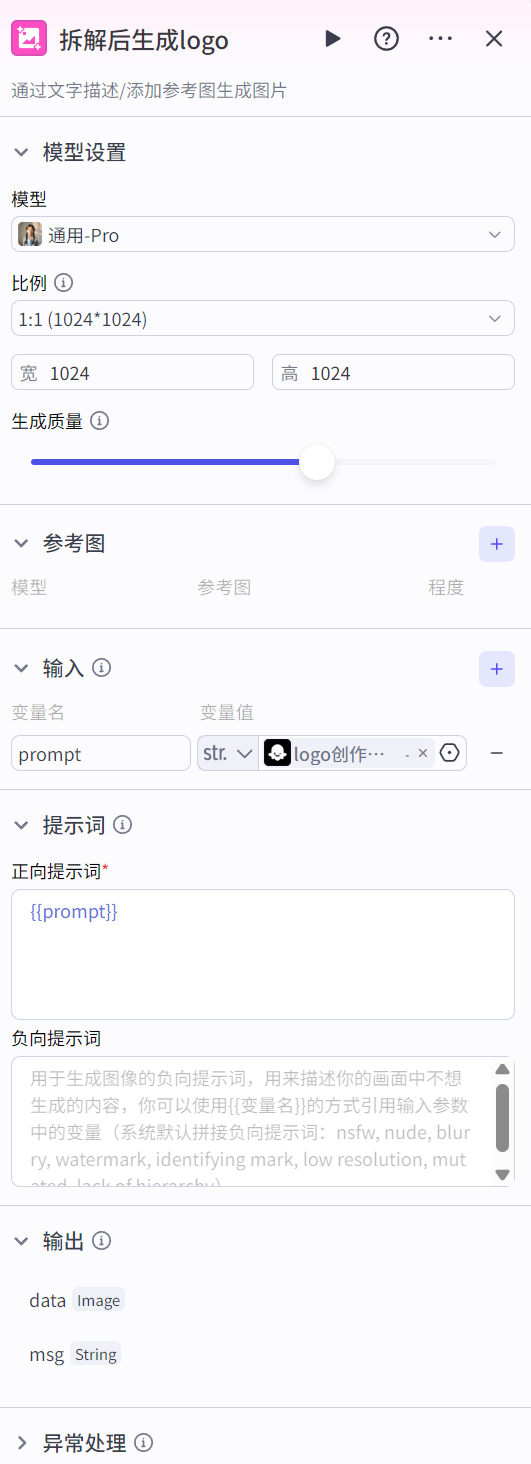 |
|
直接图生图logo
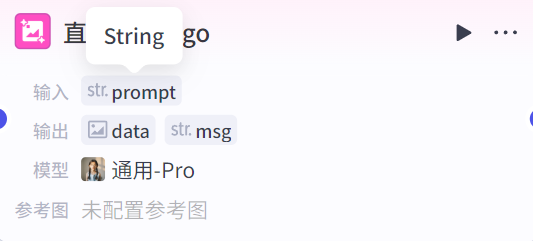 |
第二条分支直接把用户输入的logo和描述给到图像生成节点
参考图就是用户上传的logo,提示词就是用户的描述
|
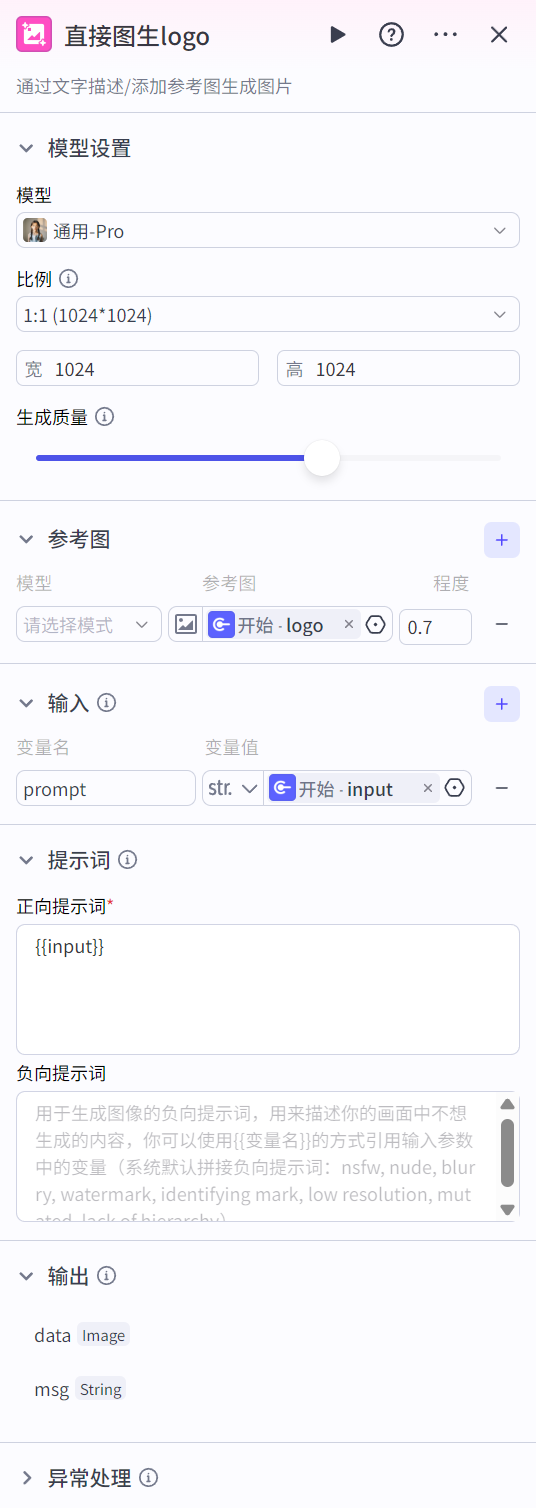 |
这样工作流就搭建好了
🆚效果对比展示
本着看热闹不嫌事大的原则,我们上传了一个星巴克的logo,然后输入描述,让其参照这个logo的风格做一个茶饮品牌国潮风的logo,就叫“茶颜茶姬”吧
描述:
参照传给你的logo帮我重新设计一个茶饮品牌国潮风格的Logo,将星巴克人鱼转化为剪纸艺术造型,鱼尾化作两片茶叶形态,头顶唐代宝相花纹发饰。负空间融入月亮门轮廓,底部行书品牌名“茶颜茶姬”衬以印章式落款,主色使用玄黑+茶白+霁红
两个效果都还不错,你觉得呢
就是这个工作流的资源点消耗有点多,一次有一百多个,看效果,拆解后大模型帮我转化的提示词生成出来的图片效果更好一些,后面用这个就好了